
Peter Holmes
0
3652
178
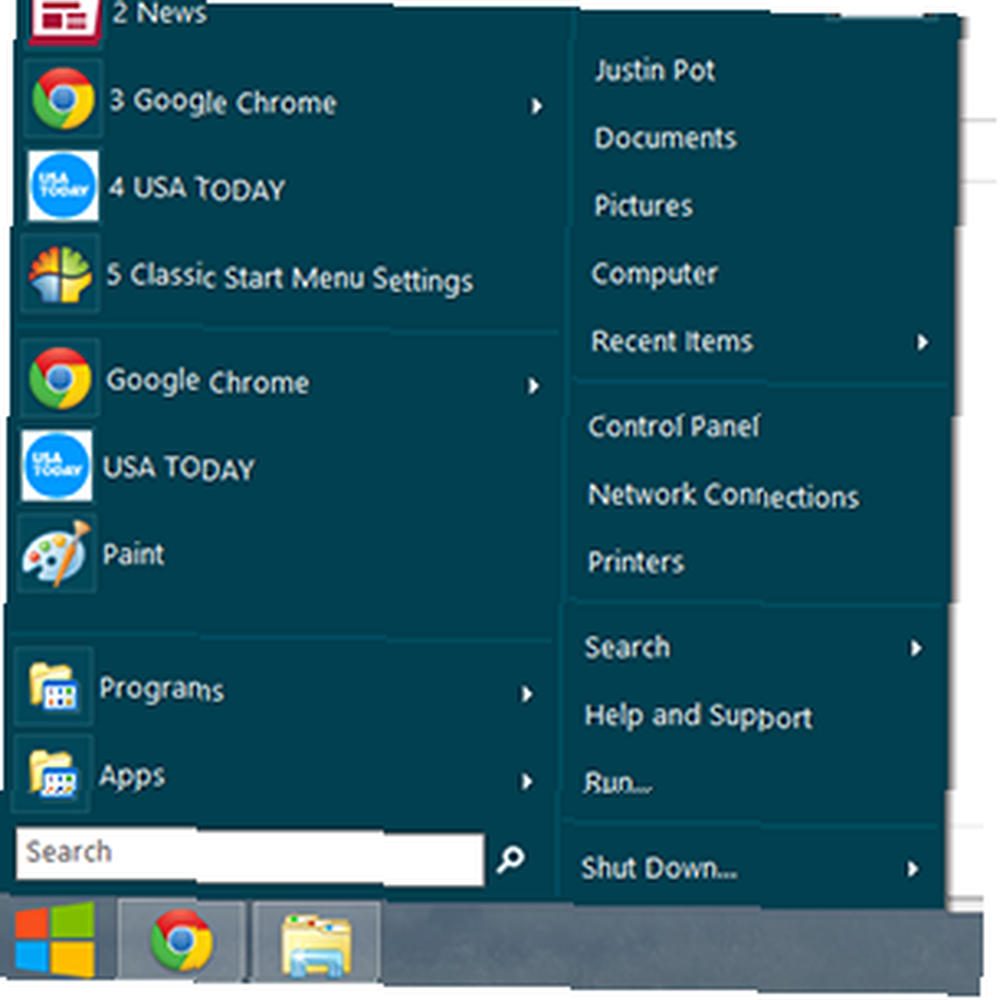 Gør Windows 8 brugbar for folk, der mener, at det ikke er tilfældet. Føj en startmenu til skrivebordet og finpudse, hvordan Explorer og Internet Explorer opfører sig, alt sammen takket være et stykke software kaldet Classic Shell. Hvis du kan lide at finjustere din brugergrænseflade og gå glip af indstillingerne fra tidligere versioner af Windows, vil du elske denne software.
Gør Windows 8 brugbar for folk, der mener, at det ikke er tilfældet. Føj en startmenu til skrivebordet og finpudse, hvordan Explorer og Internet Explorer opfører sig, alt sammen takket være et stykke software kaldet Classic Shell. Hvis du kan lide at finjustere din brugergrænseflade og gå glip af indstillingerne fra tidligere versioner af Windows, vil du elske denne software.
At sige Windows 8 er kontroversielt ville være en underdrivelse. Mens mange elsker den nye sikkerhed og hastighed i Redmonds seneste tilbud, ville nogle ønske, at der var en valgfri måde at undgå Metro-grænsefladen - inklusive det meste af MakeUseOf-personalet, vi har faktisk brugt det - Hvad synes MakeUseOf om Windows 8? Vi har faktisk brugt det - Hvad synes MakeUseOf om Windows 8? Hvis du ikke har installeret Windows 8 endnu; bare rolig, vi er teknologiske forfattere - det er vores job at teste disse ting ud for dig. En hel del MakeUseOf-medarbejdere inklusive mig selv har taget springet og…. At tvinge en berøringsbaseret grænseflade på en mus-og-tastatur-elskende befolkning er sandsynligvis ikke det smarteste, som Microsoft nogensinde har gjort - selvom det kunne hjælpe dem med at sælge et par telefoner en dag.
Så jeg er glad for, at der er måder at få Windows til at opføre sig lidt mere som det operativsystem, vi ved, hvordan man bruger korrekt. Klassisk shell giver dig nøjagtigt den startmenu, du foretrækker, hvad enten det er den fra Windows 7, XP eller endda ældre versioner af OS. Det giver dig også mulighed for at finpusse Windows Stifinder, tilføje en tilpassbar værktøjslinje og lade dig foretage andre ændringer af den klassiske shell i Windows 8.
Start-menuen
Installer Classic Shell, så ser du det med det samme - en startmenu! Knappen stikker ud som en øm tommel i starten, men du kan konfigurere den til at blandes med Windows 8 ganske pænt. Sådan ser det ud på min computer:

Når du har installeret Classic Shell, starter Windows automatisk på skrivebordet - rart, hvis du hellere vil undgå Metro's distraktioner og komme rigtigt til at arbejde.
Vil du ændre det eller noget andet? Højreklik på startmenuen, så finder du en “Indstillinger” knap. Herfra kan du ændre den valgte startmenu:
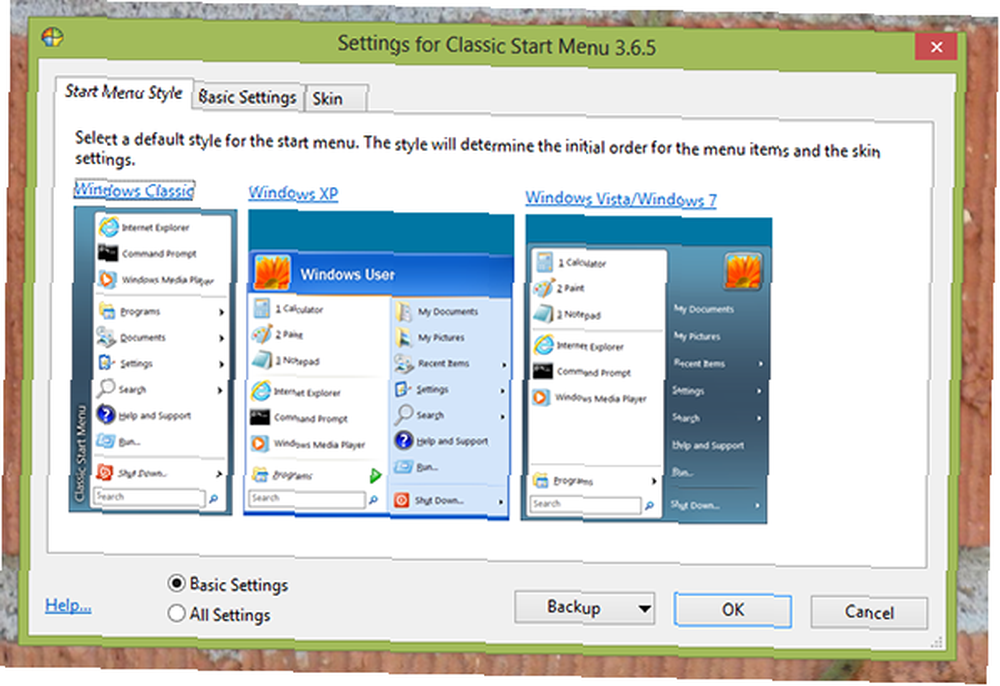
Du finder en lang række muligheder; bare sørg for at ramme “Alle indstillinger” indstillinger, så du kan se alle faner. Du kan få din startmenu til at fungere nøjagtigt som du vil, så tjek den ud.
Explorer
Mange mennesker kan lide den nye Windows Stifinder, men hvis du ikke er en af dem, er Classic Shell her for dig. Med det kan du få filhåndteringen til at opføre sig lige som du husker. Når du starter den, ser du en ny værktøjslinje i Explorer. Klik på knappen Classic Shell på den, og du kan konfigurere ting, inklusive hvad der vises og ikke vises på din værktøjslinje:
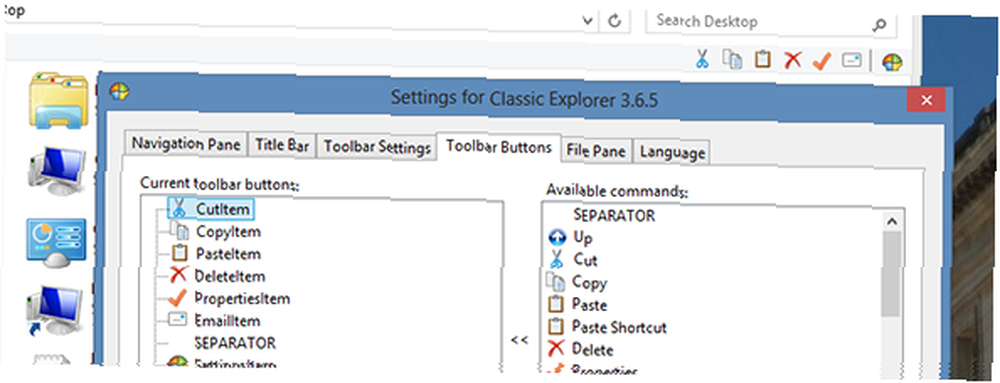
Igen kan du konfigurere stort set alt her. Udforsk mulighederne, så blæses du væk.
Konklusion
Min kone - en strålende fysiker, der også er meget computerudviklet - havde for nylig grund til at erstatte sin computer. Den nye maskine fulgte med Windows 8, som hun oprindeligt var frustreret over.
“Jeg er bare ikke sikker på, hvordan jeg skal bruge dette,” hun sagde. Metro-apps, som hun nøjagtigt vurderede “Internet-ting”, virkede ikke så nyttigt til de fleste af de ting, hun bruger sin tid på: at knuse data, forberede præsentationer og notere, mens hun læser på samme tid.
Hendes plan var at installere Windows 7, indtil jeg påpegede Classic Shell. Det gav midlerne til at vænne sig til Windows 8 uden at smide gamle arbejdsgange helt væk.
Jeg tror, at Microsoft begik en fejl ved ikke at gøre flere af deres Metro-funktioner valgfri. Folk elsker Windows og har arbejdsgange udarbejdet ved hjælp af det. Hvorfor prøve at ændre alt i et hurtigt slag? Classic Shell hjælper i det mindste. Installer det, hvis du føler, som min kone gjorde.
Hvis du vil have mere hjælp, skal du huske at tjekke Chris 'stykke til løsning af Windows 8-niggles 7 Windows 8 Niggles Løst 7 Windows 8 Niggles Løst Windows 8 har en række funktioner, der kan være irriterende for erfarne brugere af det traditionelle Windows-skrivebord. Fra at tilføje en Start-menu til at deaktivere det voluminøse bånd, støjende levende fliser og unødvendig lås ... eller hans stykke på at gøre Windows 8 hurtigere Sådan gør du Windows 8 Go Raster: 8 Tips til forbedring af ydeevne Sådan gør Windows 8 Go hurtigere: 8 Tips For at forbedre ydelsen Uanset hvad du synes om Windows 8 (hos MakeUseOf er vores meninger blandet), er det bestemt hurtigt. Windows 8 starter hurtigere end tidligere versioner af Windows, har lavere hukommelsesforbrug og har et skrivebord, der føles rart…. Eller, hvis du vil lære mere om Microsofts nyeste operativsystem, skal du huske at tjekke vores fulde, gratis manual til Windows 8. Det går over alle de nye funktioner, lærer dig, hvordan du bruger Metro-interface og får mest muligt ud af de nye konfigurationer.
Tanker? Forlad dem nedenfor, som altid. Jeg er ude efter festen.











